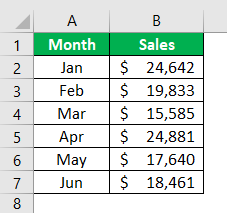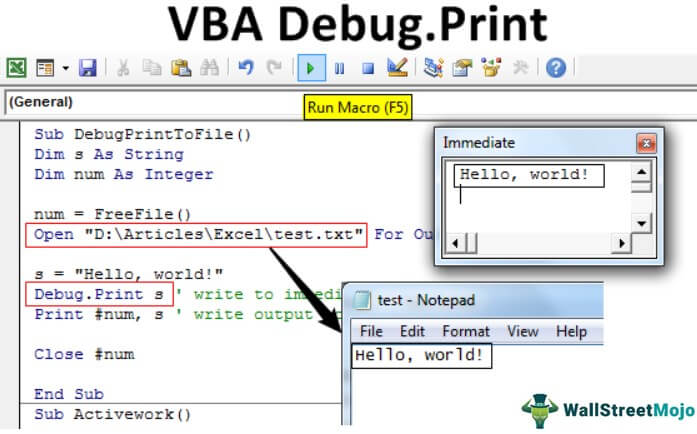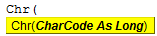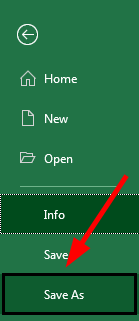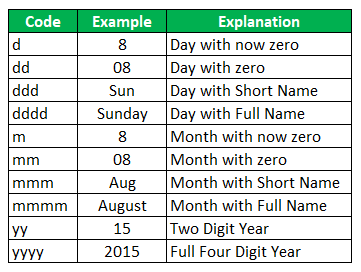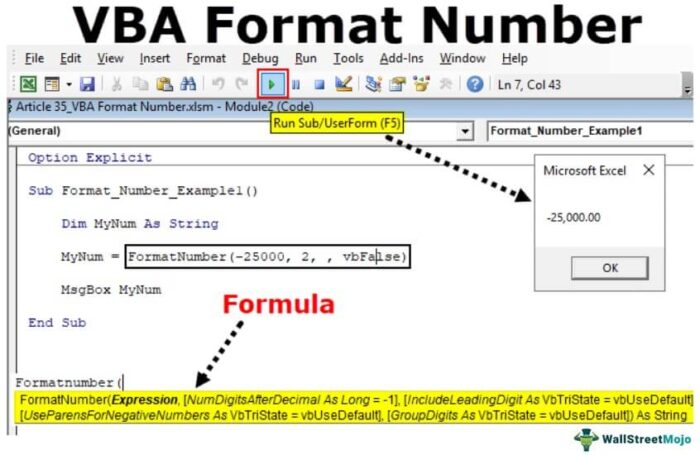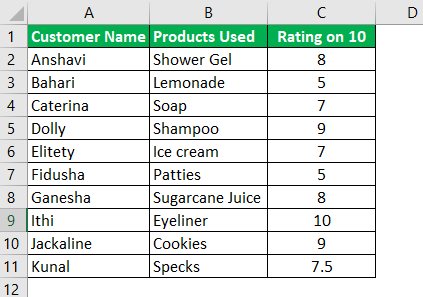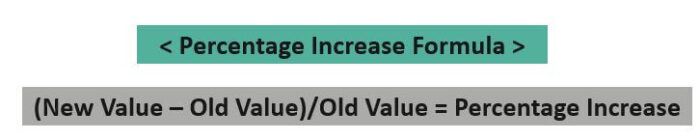
Hitung Persentase Kenaikan di Excel
Menghitung kenaikan persentase di Excel itu mudah karena membutuhkan rumus sederhana yang dapat dirancang dengan mudah. Menghitung peningkatan persentase menunjukkan seberapa besar telah terjadi perubahan nilai tetapi dalam istilah “Persentase Peningkatan” bukannya menunjukkan delta sebagai ‘Nilai.’
- Peningkatan persentase dimungkinkan bila nilai lama lebih kecil dari nilai baru. Sebaliknya, jika nilai lama lebih besar dari nilai baru, maka akan terjadi penurunan persentase dan bukan peningkatan persentase.
- Persentase sulit dipahami dan diformat karena tidak mudah diformat. Misalkan kita memformat sel sebagai persentase, maka ada beberapa aturan dasar persentase yang harus kita ikuti. Jika kita memiliki nilai dalam sel dan memformat sel itu sebagai persentase, kita akan mendapatkan persentase dikalikan 100 dengan Excel.
- Jadi, jika kita memiliki ’17’ sebagai nilai dalam sel dan memformat sel tersebut sebagai persentase, kita akan mendapatkan 1700%.
- Jika kita mendapatkan solusi untuk rumus ini sebagai perbedaan persentase positif di excelPersentase Perbedaan Di ExcelPersentase perbedaan di Excel menemukan perubahan persentase, fluktuasi, dan nilai persentase angka apa pun. Untuk selisih persentase, kurangi angka terkecil dari angka terbesar dan bagi hasilnya dengan angka terkecil. Baca lebih lanjut, ini adalah kenaikan persentase. Tapi, tetap saja, jika hasilnya persentase negatif, ini bukan persentase kenaikan tapi persentase penurunan.
Untuk menghitung kenaikan persentase, kita perlu merumuskan fungsi yang pertama menghitung kenaikan nilai baru dan kemudian menghitung rasio yang ditempati oleh nilai baru.
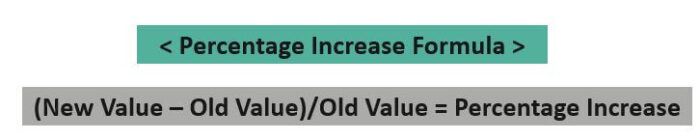
Anda bebas menggunakan gambar ini di situs web Anda, templat, dll., Harap berikan kami tautan atribusiBagaimana Memberikan Atribusi? Tautan Artikel menjadi Hyperlink
Misalnya:Sumber: Bagaimana Menghitung Persentase Kenaikan di Excel? (wallstreetmojo.com)
Menggunakan fungsi excel di atasFungsi Excel FunctionExcel membantu pengguna menghemat waktu dan mengelola lembar kerja yang ekstensif. Terdapat 100+ fungsi excel yang dikategorikan sebagai fungsi financial, logical, text, date and time, Lookup & Reference, Math, Statistical and Information.Baca selengkapnya, kita dapat dengan mudah menghitung kenaikan persentase di Excel.
Contoh Menghitung Persentase Kenaikan di Excel
Di bawah ini adalah contoh berikut untuk menghitung kenaikan persentase di Excel.
Metode #1 – Peningkatan Persentase di Kolom
Metode ini harus digunakan ketika kita memiliki data yang diplot secara horizontal, yaitu data berada dalam kolom, bukan baris. Contoh umum dari data yang ditempatkan secara horizontal adalah keuntungan sepanjang tahun, nilai yang diperoleh siswa dalam berbagai ujian, dll.
- Untuk menghitung persentase kenaikan terlebih dahulu, kita harus mengecek apakah nilai yang baru lebih besar dari nilai yang lama atau tidak. Jika ada nilai yang lebih kecil dari nilai lama, rumus dapat memberikan hasil yang tidak signifikan.
Data diberikan di bawah ini:

- Masukkan rumus di bawah ini ke dalam sel dan tekan tombol “Enter”.

- Outputnya adalah:

- Terapkan rumus ke sel lain untuk mendapatkan hasilnya.

- Setelah rumus dimasukkan dan dieksekusi, kita perlu memformat sel menjadi persentase untuk mendapatkan hasilnya sebagai persentase.

- Kami dapat meningkatkan persentase, seperti yang ditunjukkan di bawah ini.

Metode #2 – Peningkatan Persentase dalam Baris
Metode ini harus digunakan ketika kita memiliki data vertikal ketika data berada dalam satu baris dan bukan dalam kolom. Data akan ada di dalam kolom, tetapi harus ada satu kolom saja untuk menggunakan metode ini.
Metode ini berguna dalam kasus di mana perubahan perlu ditampilkan secara vertikal. Contoh dari data ini dapat berupa keuntungan selama berbagai bulan di tahun yang sama.
- Langkah 1
Kita hanya bisa menghitung “Persentase Kenaikan” dari baris kedua karena tidak akan ada data dasar untuk baris pertama.

- Langkah 2
Sekarang, masukkan fungsi di bawah ini berturut-turut.

Kami mendapat hasil seperti yang diberikan di bawah ini.

Selanjutnya, kita harus menerapkan rumus excel Rumus Excel Istilah “rumus excel dasar” mengacu pada fungsi umum yang digunakan di Microsoft Excel untuk melakukan perhitungan sederhana seperti penjumlahan, rata-rata, dan perbandingan. SUM, COUNT, COUNTA, COUNTBLANK, AVERAGE, MIN Excel, MAX Excel, LEN Excel, TRIM Excel, IF Excel adalah sepuluh rumus dan fungsi excel teratas. baca lebih lanjut ke sel lain untuk mendapatkan hasilnya.

- Langkah #3
Setelah fungsi dijalankan, format sel sebagai persentase untuk mendapatkan hasil dalam persentase.

Metode #3 – Persentase Kenaikan Nilai
Metode ini harus digunakan ketika kita hanya memiliki nilai dasar, dan kita perlu menghitung nilai baru. Artinya tidak ada nilai lama atau baru dalam hal ini.
Kami harus menghitung nilai baru dengan menambahkan persentase yang ditentukan dalam kasus ini. Kita dapat menghitung persentase kenaikan antara kedua nilai tersebut, tetapi kita juga dapat menghitung persentase kenaikan pada nilai yang sama.
- Langkah 1
Untuk menghitung persentase kenaikan nilai lama, pertama-tama kita harus menyebutkan persentase kenaikan yang diperlukan di kolom terpisah.

- Langkah 2
Sekarang, kita harus memasukkan rumus di bawah ini untuk menghitung nilai baru yang akan meningkat persentase yang ditentukan.

Outputnya diberikan di bawah ini:

Sekarang, terapkan rumus ke sel lain untuk mendapatkan hasilnya.

- Langkah #3
Sekarang, yang kita butuhkan hanyalah memformat sel sebagai persentase, dan kita akan mendapatkan hasilnya dalam persentase.

Hal-hal untuk diingat
- Kami hanya dapat menghitung persentase kenaikan jika datanya kuantitatif. Kami tidak dapat menghitung persentase untuk data kualitatif.
- Kami hanya dapat menghitung persentase kenaikan jika nilai baru lebih besar dari nilai lama. Untuk peningkatan persentase, nilainya harus naik dan bukan penurunan. Jika ada penurunan nilai, akan ada penurunan persentase.
- Kita perlu memformat sel sebagai persentase untuk menampilkan hasilnya sebagai persentase dan bukan nilai.
Artikel yang Direkomendasikan
Artikel ini adalah panduan untuk Menghitung Kenaikan Persentase di Excel. Kami membahas penghitungan kenaikan persentase di Excel, contoh praktis, dan template yang dapat diunduh. Di bawah ini Anda dapat menemukan beberapa artikel Excel yang berguna: –
- Hitung Persentase dalam Formula Excel
- Kalkulator Excel
- Fungsi Baris Excel
- Rata-rataFungsi IF Excel